电脑截图快捷键是哪个键 电脑截取全屏的快捷键教程
很多用户在使用电脑想要对屏幕画面进行截图的时候,却都不知道系统自带的截图快捷键是什么,今天小编教大家电脑截图快捷键是哪个键,操作很简单,大家跟着我的方法来操作吧。
解决方法:
Print Screen键
随着系统进步,Print Screen截图也开始向现代手机截图方式学习,支持截屏并自动保存至系统图片文件夹了。具体来说就是,当你要截全屏时,只需按下【Win + PrScrn】组合键,Win10系统会自动将当前屏幕内容截图并保存到图片文件夹下的屏幕截图文件夹内。 若仅需对当前活动窗口进行截图,则可以按“Alt + PrScrn”,然后粘贴到其他应用内保存或进一步编辑。
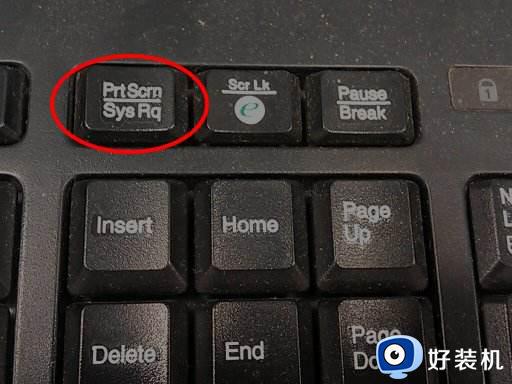
截图工具
隶属于Windows附件的一个小工具,支持全屏、窗口、矩形区域以及不规则图形等多种截图方式,使用也非常简单,选择所需的截图方式即可将图片粘贴到工具里,用户可以直接保存到本地或者添加简单的文字后再保存。这个小工具不仅Win10自带,更早的Win7系统也具备。
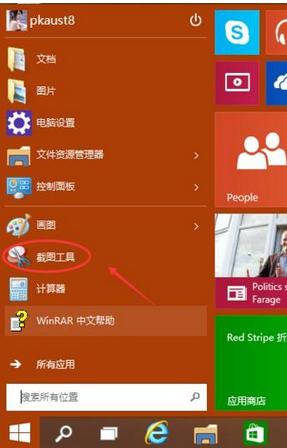
Windows Ink
是针对手写笔设备所推出的新功能之一(Win10周年更新),但它恰好也为用户提供了一项便捷截屏功能,只需打开Windows Ink工作区,点选“屏幕草图”即可将当前屏幕内容截图,在此基础上还可以进一步添加手绘图案、文字等内容。
键盘组合键截取屏幕区域
这是今年1月份Build 15002版更新后加入的截屏功能,主要针对纯键盘操作下截取屏幕部分区域的需求。启动该截屏功能的组合键为“Win + Shift + S”,接着通过空格(或回车)以及方向键来选择截屏区域,最后以空格(或回车)完成截屏。需要注意的是,该截屏功能要搭配其他应用来使用,因为截屏所得的图片暂存在系统剪贴板中,你需要将其粘贴出来才能进一步使用。
以上就是小编给大家带来的电脑截取全屏的快捷键教程的全部内容,还有不懂得用户就可以根据小编的方法来操作吧,希望能够帮助到大家。
电脑截图快捷键是哪个键 电脑截取全屏的快捷键教程相关教程
- 电脑全屏截屏是什么快捷键 截图电脑全屏的快捷键是哪个
- 电脑自由截图快捷键是哪个 电脑自由截屏的快捷键是什么
- windows截屏快捷键是哪个键 windows截图的快捷键是什么
- 电脑按哪个键截图 电脑键盘怎么截屏是哪一个键
- window截屏快捷键是哪个 电脑截图快捷键windows加什么
- 电脑按哪个键截屏 电脑快捷键截屏哪个键
- 电脑快捷键截屏是哪个键 电脑快捷截屏键ctrl加什么
- windows截屏快捷键截屏自动存储在哪 windows截图的快捷键存储位置
- 苹果系统截屏快捷键是哪个 苹果系统如何使用截图快捷键截图
- 苹果电脑屏幕截图的快捷键是什么 苹果电脑的截屏快捷键是哪个
- 电脑无法播放mp4视频怎么办 电脑播放不了mp4格式视频如何解决
- 电脑文件如何彻底删除干净 电脑怎样彻底删除文件
- 电脑文件如何传到手机上面 怎么将电脑上的文件传到手机
- 电脑嗡嗡响声音很大怎么办 音箱电流声怎么消除嗡嗡声
- 电脑我的世界怎么下载?我的世界电脑版下载教程
- 电脑无法打开网页但是网络能用怎么回事 电脑有网但是打不开网页如何解决
电脑常见问题推荐
- 1 b660支持多少内存频率 b660主板支持内存频率多少
- 2 alt+tab不能直接切换怎么办 Alt+Tab不能正常切换窗口如何解决
- 3 vep格式用什么播放器 vep格式视频文件用什么软件打开
- 4 cad2022安装激活教程 cad2022如何安装并激活
- 5 电脑蓝屏无法正常启动怎么恢复?电脑蓝屏不能正常启动如何解决
- 6 nvidia geforce exerience出错怎么办 英伟达geforce experience错误代码如何解决
- 7 电脑为什么会自动安装一些垃圾软件 如何防止电脑自动安装流氓软件
- 8 creo3.0安装教程 creo3.0如何安装
- 9 cad左键选择不是矩形怎么办 CAD选择框不是矩形的解决方法
- 10 spooler服务自动关闭怎么办 Print Spooler服务总是自动停止如何处理
